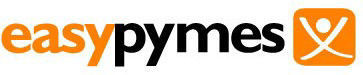Configuración de medios
Esta sección describe cómo configurar los detalles multimedia de su tienda. Esto incluye la definición de productos, variantes y tamaños de imágenes de avatar y más.
Para definir la configuración del papel, vaya a Configuración → Configuración → Configuración de Medios . Se muestra la ventana de configuración de medios :
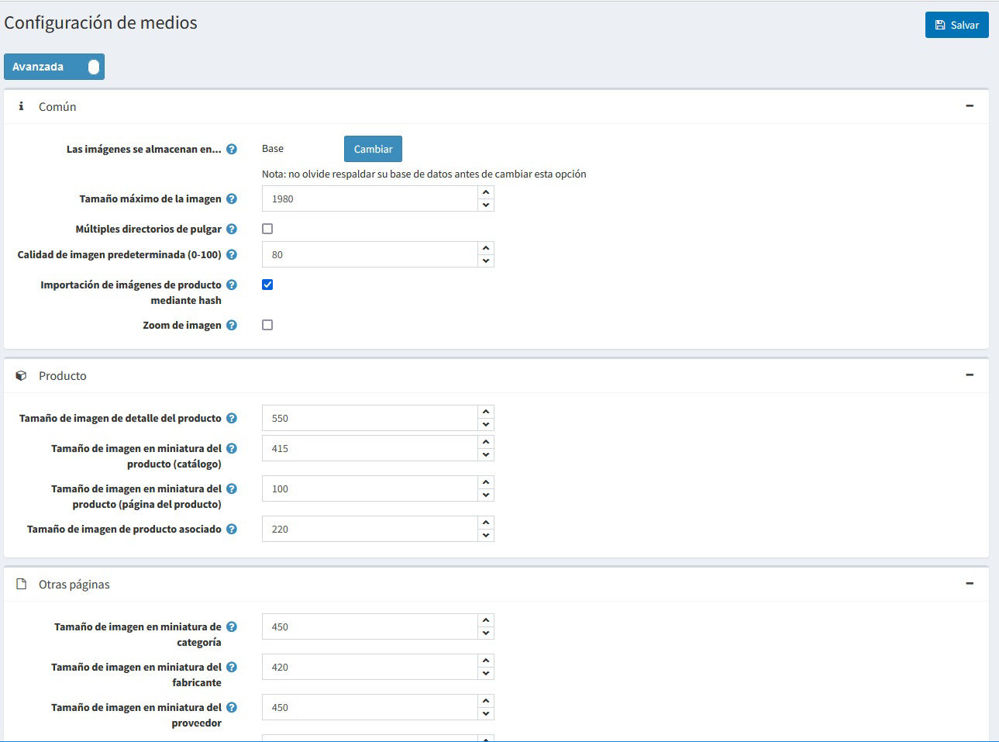
En el panel Común , defina la configuración de la siguiente manera:
Haga clic en el botón Cambiar sobre la opción Las imágenes se almacenan en para elegir entre la base de datos o el sistema de archivos.
NOTA
Se recomienda hacer una copia de seguridad de la base de datos antes de hacer clic en el botón Cambiar .
En el campo Tamaño máximo de imagen , ingrese el tamaño máximo de imagen (es decir, el lado más largo) permitido para la carga de imágenes (en píxeles).
Marque Varios directorios de miniaturas para tener varios directorios de miniaturas. Es útil cuando su empresa de alojamiento tiene limitaciones en la cantidad de archivos por directorio.
En Calidad de imagen predeterminada (0 - 100) ingrese la calidad de las imágenes cargadas. Una vez cambiado, debe eliminar manualmente todos los pulgares ya generados.
Marque Importar imágenes de productos usando hash para usar HASHBYTES para comparar imágenes con productos cargados. Tenga en cuenta que algunas bases de datos no admiten esta función.
Marque Zoom de imagen para habilitar el zoom de imagen en la página de detalles del producto.
En el panel Producto , defina la configuración de la siguiente manera:
- En el campo Tamaño de la imagen del detalle del producto , ingrese el tamaño predeterminado para las imágenes del detalle del producto en píxeles.
- En el campo Tamaño de la imagen en miniatura del producto (catálogo) , ingrese el tamaño predeterminado para las imágenes en miniatura del producto que se muestran en la categoría o en las páginas del fabricante en píxeles.
- En el campo Tamaño de la imagen en miniatura del producto (página del producto) , ingrese el tamaño predeterminado para las imágenes en miniatura del producto (en píxeles) que se muestran en la página de detalles del producto (se usa cuando tiene más de una imagen del producto).
- En el campo Tamaño de imagen del producto asociado , ingrese el tamaño predeterminado para las imágenes del producto asociado en píxeles. Los productos asociados forman parte de productos agrupados.
En el panel Otras páginas , defina la configuración de la siguiente manera:
- En el campo Tamaño de la imagen en miniatura de la categoría , ingrese el tamaño predeterminado para las imágenes en miniatura del producto en las páginas de la categoría en píxeles.
- En el campo Tamaño de la imagen en miniatura del fabricante , ingrese el tamaño predeterminado para las imágenes en miniatura del producto en las páginas del fabricante en píxeles.
- En el campo Tamaño de la imagen en miniatura del proveedor , ingrese el tamaño predeterminado para las imágenes en miniatura del producto en las páginas del proveedor en píxeles.
- En el campo Tamaño de la imagen en miniatura del carrito / lista de deseos , ingrese el tamaño predeterminado para las imágenes en miniatura del producto en el carrito de la compra y la lista de deseos en píxeles.
- En el campo Tamaño de imagen en miniatura del minicarro de la compra, ingrese el tamaño predeterminado (en píxeles) de las imágenes en miniatura del producto que se muestran en el bloque del minicarro de la compra.
- En el tamaño de la imagen Avatar campo, introduzca el tamaño predeterminado de las imágenes de avatar.
Esta página permite la configuración de varias tiendas , lo que significa que se pueden definir las mismas configuraciones para todas las tiendas o diferir de una tienda a otra. Si desea administrar la configuración de una determinada tienda, elija su nombre en la lista desplegable Configuración de varias tiendas y marque todas las casillas de verificación necesarias en el lado izquierdo para establecer un valor personalizado para ellas.